Что такое Chrome Software Reporter Tool и как его отключить?
Опубликовано: 2020-04-17Chrome, вероятно, самый простой и настраиваемый пользователем интернет-браузер, который я когда-либо использовал. Но знаете ли вы, сколько вспомогательных факторов компания должна добавить, чтобы удивить нас. Chrome Software Reporter — это один из тех инструментов, который отслеживает установку Chrome и сообщает о любых несоответствиях.
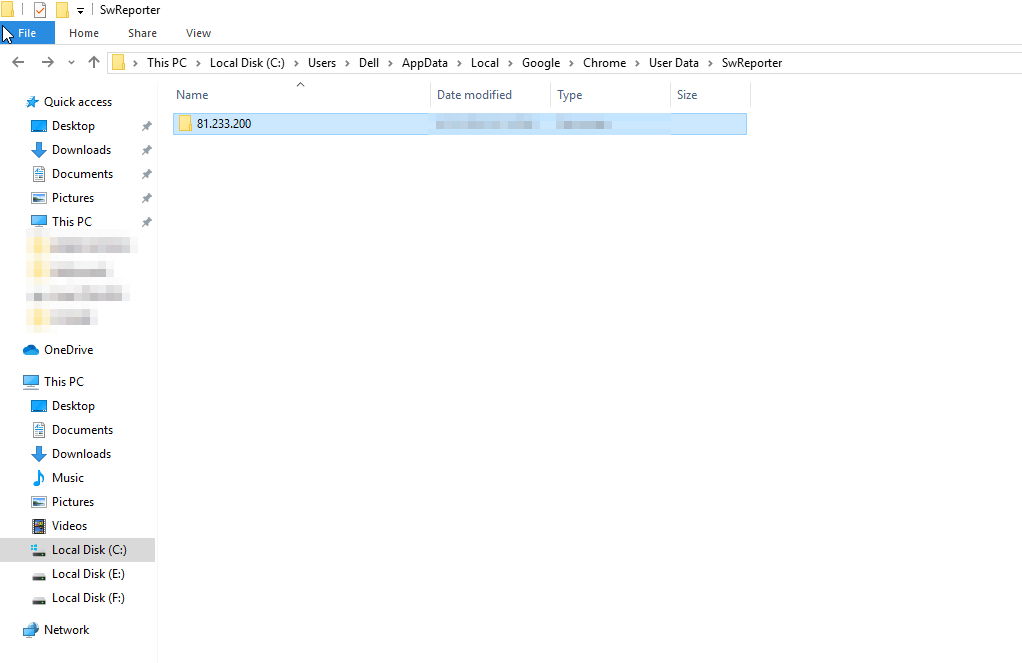
Chrome Software Reporter постоянно работает на компьютере, который вы используете в браузере Chrome, где он проверяет наличие лазеек или сбоев в Chrome и удаляет их только тогда и там.
Читайте также: Как сбросить настройки Chrome по умолчанию
Что такое Chrome Software Reporter Tool?
Chrome Software Reporter, являющийся частью инструмента Chrome Cleanup, сканирует диски вашей системы и отправляет отчеты в Google. Позже Google Chrome анализирует результаты сканирования, чтобы проверить, следует ли продолжать, и предложит пользователю удалить/удалить некоторые нежелательные программы, которые могут помешать общему просмотру.
Этот инструмент, уже встроенный в наши системы, может удалить программное обеспечение, начиная от таких неясных, как проблемы с Chrome, и заканчивая такими специфическими, как нежелательная и неожиданная реклама. Проще говоря, все, что может помешать пользователю просматривать страницы в Chrome, скорее всего, будет удалено этим инструментом.
Помните, что инструмент был разработан для сканирования только папок, связанных с Chrome, поэтому будьте уверены, что инструмент не получает доступ к какой-либо другой информации.
Проверьте папки, которые инструмент Chrome Software Reporter сканирует на вашем компьютере.
Одна из основных проблем , с которой сталкиваются пользователи, заключается в том, что всякий раз, когда инструмент Chrome Software Reporter сканирует диск, система сильно нагружает батарею . Инструмент потребляет больше энергии, чем что-либо еще, и, поскольку сканирование занимает несколько минут, это может повлиять на другие текущие действия в системе.
Еще одна проблема — это проблема с конфиденциальностью , на которую указывали многие пользователи, поскольку она будет сканировать папки Chrome и связанные с ними материалы.
Чтобы узнать, где вы можете найти инструмент Chrome Reporter, выполните следующие действия:
C:\Users\USERNAME\AppData\Local\Google\Chrome\UserData\SwReporter\VERSION\software_reporter_tool.exe
Читайте также: Как отключить несколько процессов Google Chrome в Windows
Отключить инструмент Chrome Software Reporter
Как мы могли бы прийти к выводу после приведенных выше объяснений, что это довольно удобный инструмент для вашей системы. Однако из-за большого расхода заряда батареи или проблем с конфиденциальностью многие пользователи хотят заблокировать или отключить инструмент Chrome Software Reporter. И мы уважаем ваше решение.
Иногда, если инструмент начинает потреблять все больше и больше заряда батареи, это влияет на текущую текущую работу. Из-за высокого расхода батареи или ситуации, когда инструмент перестал работать, у нас нет другого выхода, кроме как отключить его. Давайте посмотрим, как отключить инструмент Chrome Software Reporter:
1. Удаление разрешения на использование инструмента
Один из самых распространенных и простых способов отключить инструмент Chrome Software Reporter — удалить разрешение, чтобы ни один пользователь не имел доступа к папке.
A. Доберитесь до пути ниже; щелкните правой кнопкой мыши на « exe » и выберите « Свойства »
C:\Users\USERNAME\AppData\Local\Google\Chrome\UserData\SwReporter\VERSION
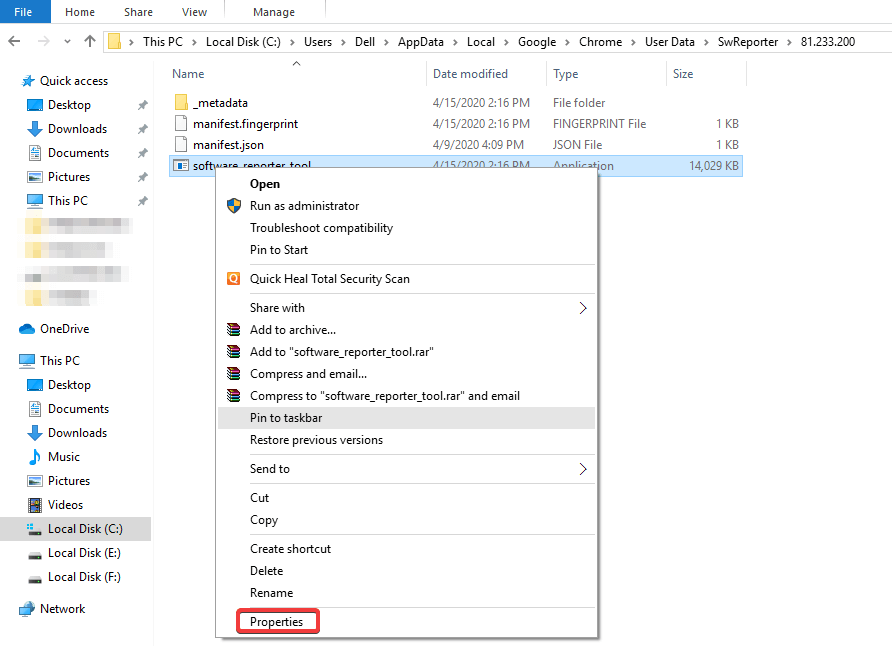
B. Нажмите на вкладку «Безопасность», нажмите « Дополнительно » и выберите « Отключить наследование ».
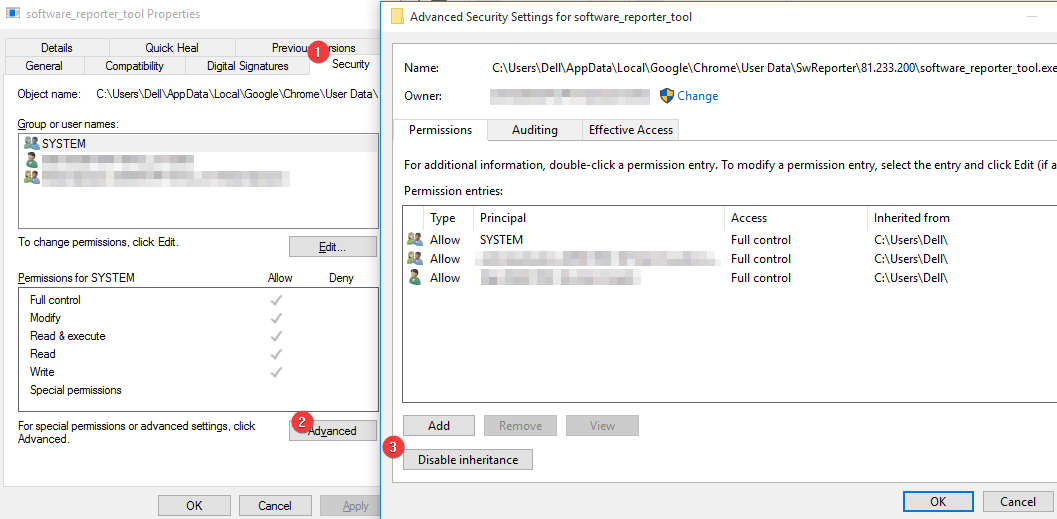
C. После того, как вы нажмете «Отключить наследование», откроется новое всплывающее окно, в котором вам нужно будет выбрать « Удалить все унаследованные разрешения от этого объекта ». Теперь все готово.
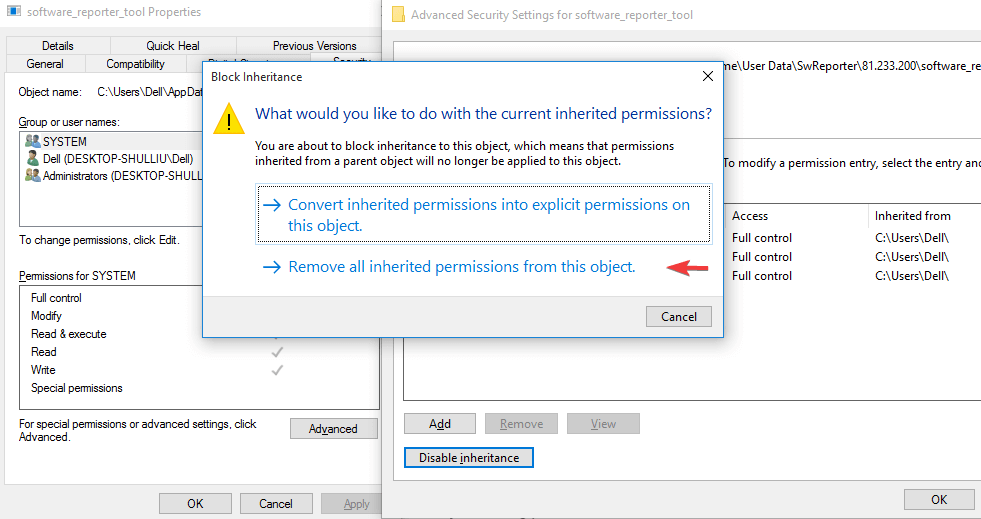
D. Нажмите « Применить », а затем «После этого ни один пользователь не сможет получить доступ к инструменту, и никакие новые обновления не повлияют на него».

Безопасно ли отключать software reporter tool.exe?
Читайте также: Лучшие расширения безопасности Google Chrome
2. Измените настройки в самом браузере Google Chrome.
Еще один способ отключить инструмент репортера Chrome Software — отрезать провода от самого курса. Если отчет не будет отправлен, не будет никакого анализа для удаления программного обеспечения.
А. Откройте браузер Google Chrome ; выберите « Настройки» ( в меню гамбургера) и нажмите « Дополнительно » (крайнее левое среднее место на экране)
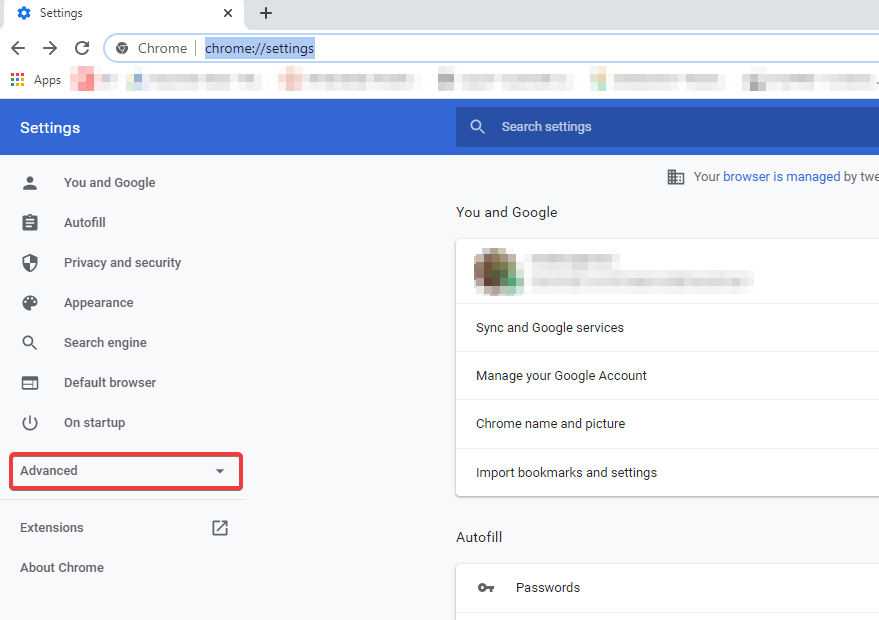
B. Выберите «Система» из перечисленных параметров и отключите «Продолжать запуск фоновых приложений, когда Google Chrome закрыт» .
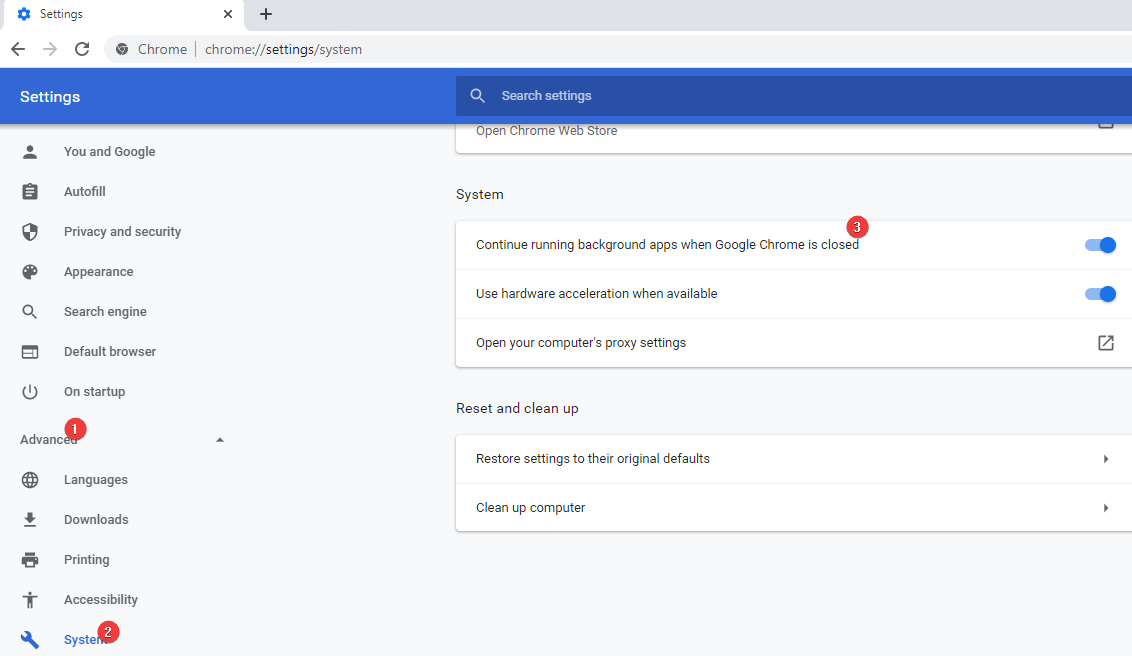
C. Теперь, точно под заголовком « Отдых и очистка », нажмите « Очистить компьютер ».
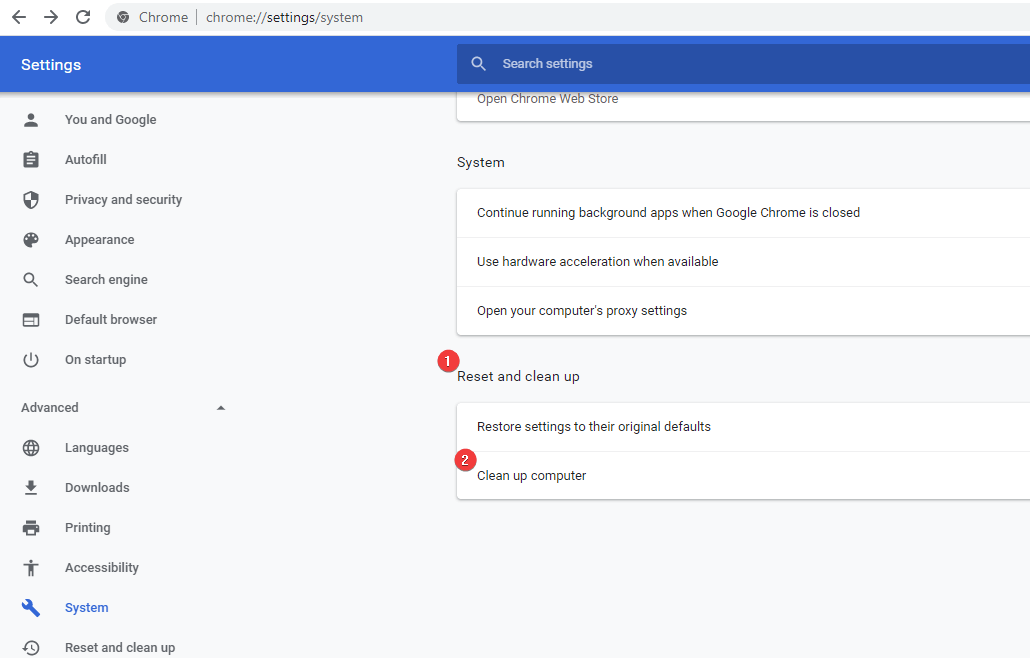
D. Откроется страница, на которой нужно отключить функцию « Сообщить Google о вредоносном программном обеспечении ».
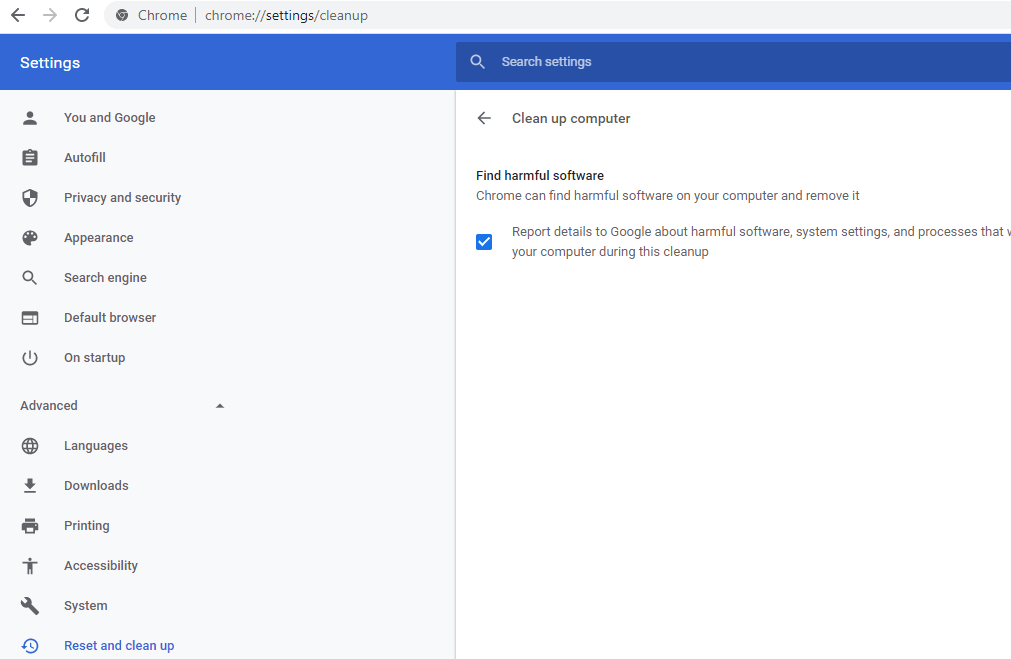
Вы готовы отключить инструмент репортера Chrome Software, так как этот метод не позволит инструменту отправлять результаты сканирования в Google в первую очередь. Бинго!!
Читайте также: Как оптимизировать браузер
3. Использование редактора реестра для отключения инструмента Chrome Software Reporter
Довольно простой и простой метод из всего вышеперечисленного, редактор реестра позволяет отключить сканирование компьютера, а также отправлять отчеты в Google. Тогда давайте к этому:
А. Нажмите Windows + R; введите «regedit»; и вы увидите, как откроется окно редактора реестра . Теперь вы нажимаете (крайняя левая сторона) HKEY_LOCAL_MACHINE
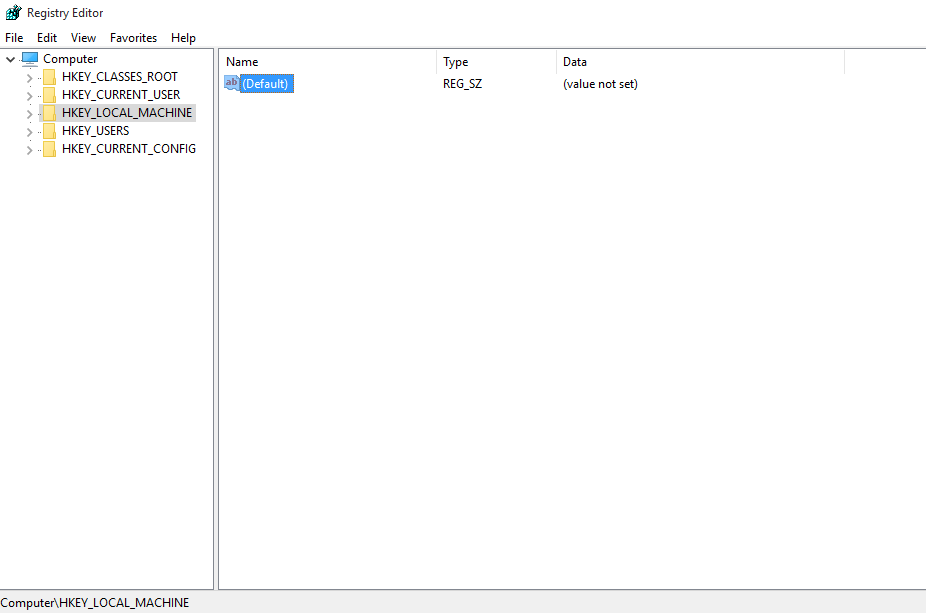
B. Исследуйте HKEY_LOCAL_MACHINE, копайтесь в « Программное обеспечение» , а затем в «Политики».
C. Здесь создайте ключ с именем Google в заголовке «Policies» .
D. Следующим шагом является создание другого ключа в Google с именем Chrome .

E. Щелкните правой кнопкой мыши «Chrome»; откройте «Новый» и нажмите «DWORD (32-разрядная версия)» . Установите имя «ChromeCleanupEnabled» и выполните тот же процесс, чтобы создать еще один DWORD и назовите его «ChromeCleanupReportingEnabled».
F. Убедитесь, что для обоих DWORD установлены значения «0» ( щелкните правой кнопкой мыши на Dword и выберите «Изменить») .
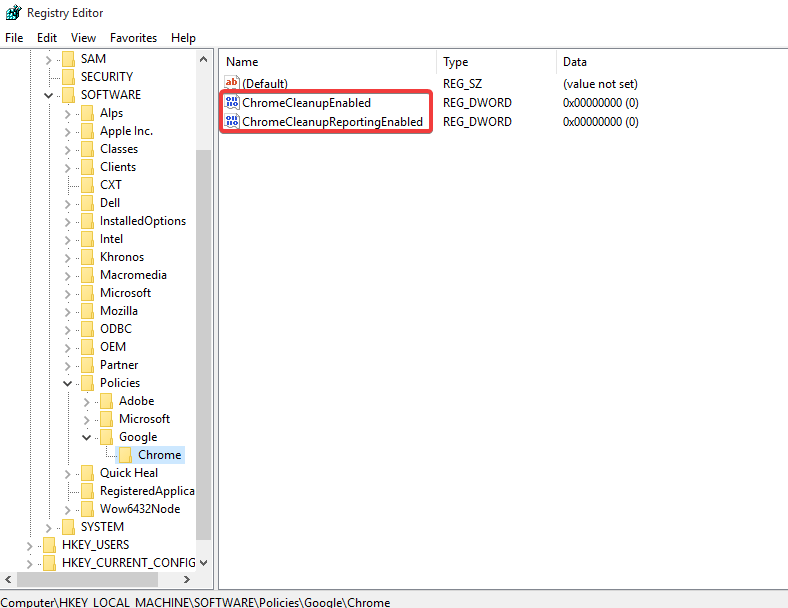
Размещение обоих этих реестров здесь остановит сканирование компьютера и не будет отправлять отчеты в Google.
Если в будущем вы захотите включить инструмент Chrome Software Reporter, удалите оба реестра.
Подведение итогов
Использование инструмента Chrome Software Reporter не наносит вреда вашей системе, потому что на самом деле он помогает устранять сбои браузера Chrome (если таковые имеются). Его отключение можно чередовать с использованием другого антивируса. Однако, чтобы сохранить заряд батареи и конфиденциальность истории посещенных страниц, вы можете отключить этот инструмент.
Не забудьте упомянуть любой другой метод, который вы используете для отключения Chrome Software Reporter, который работает лучше всего для вас.
Следующее чтение: iPhone SE (2-го поколения) запущен в условиях блокировки COVID-19
